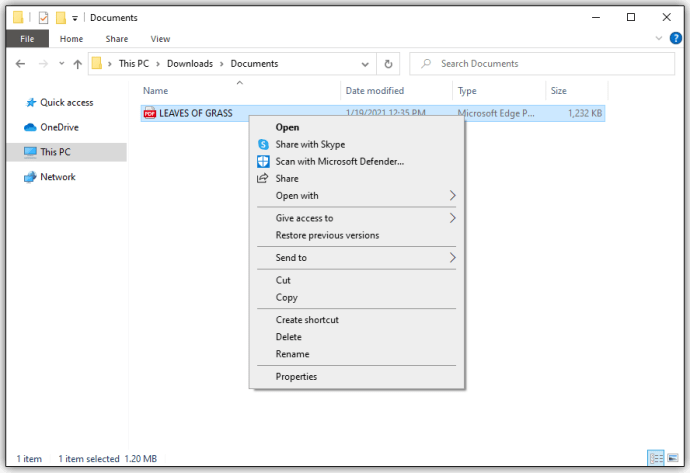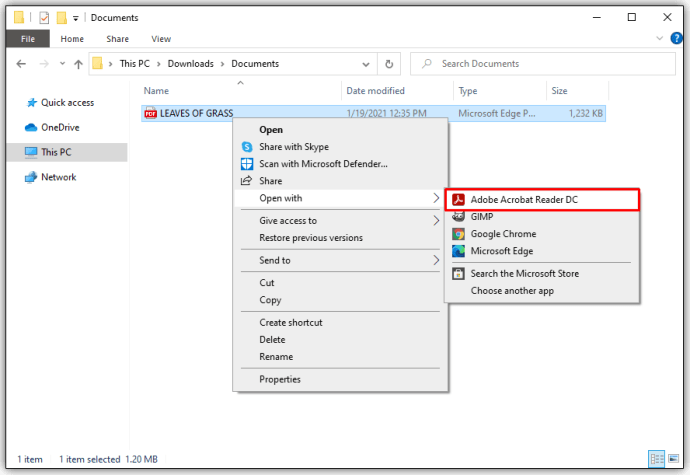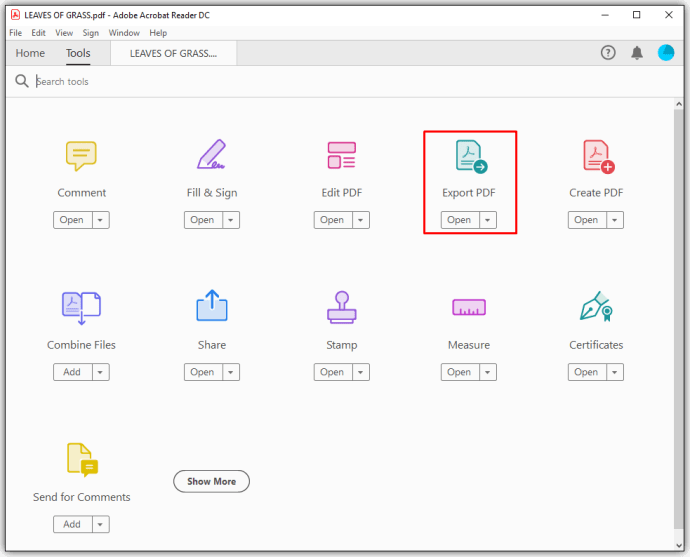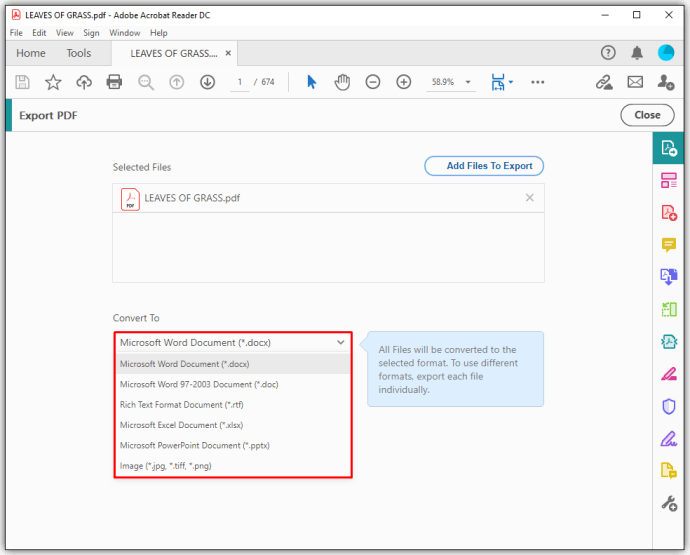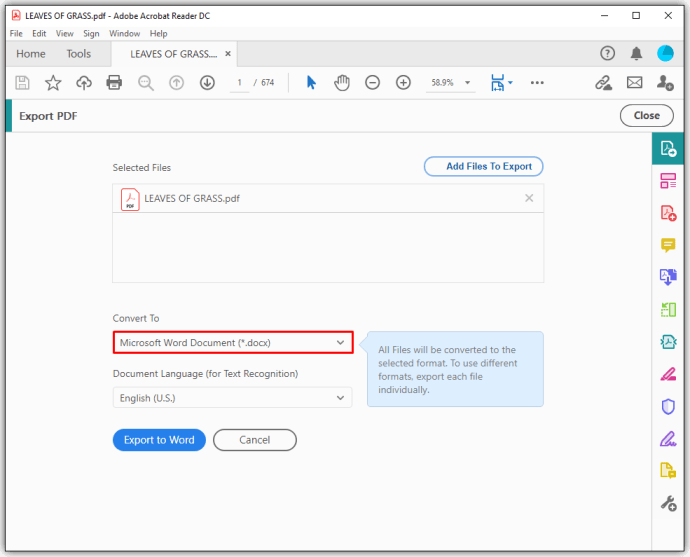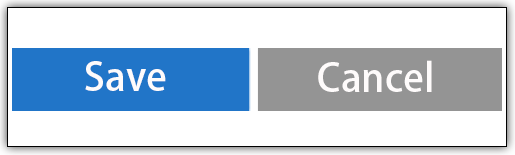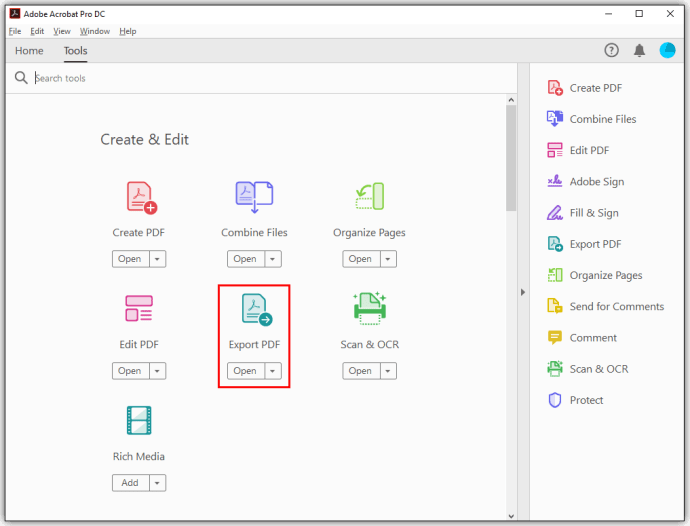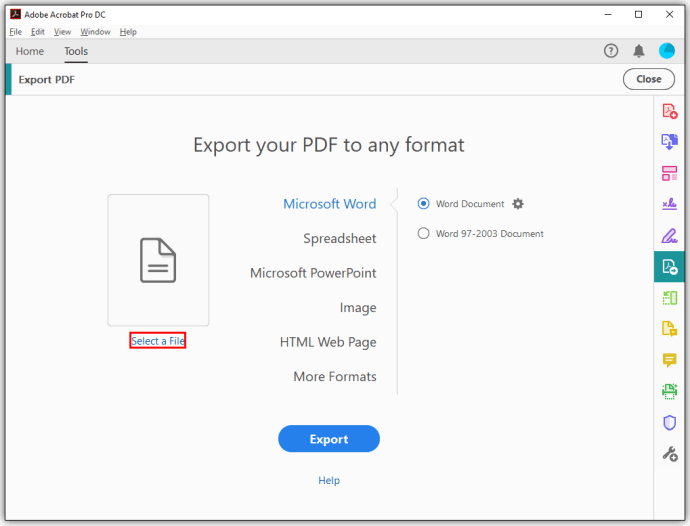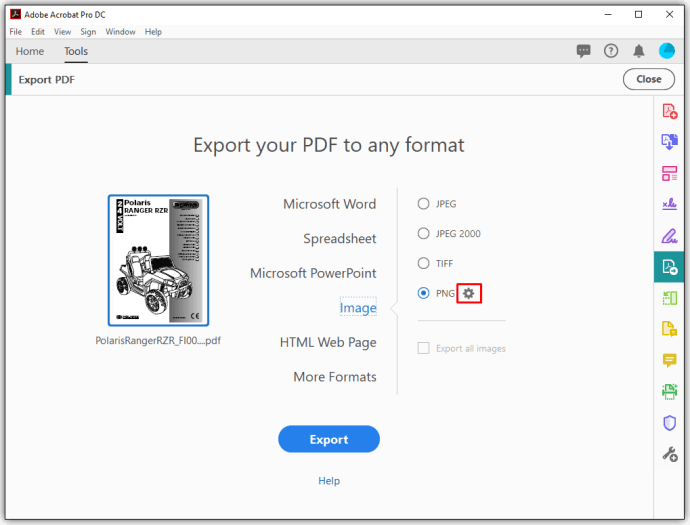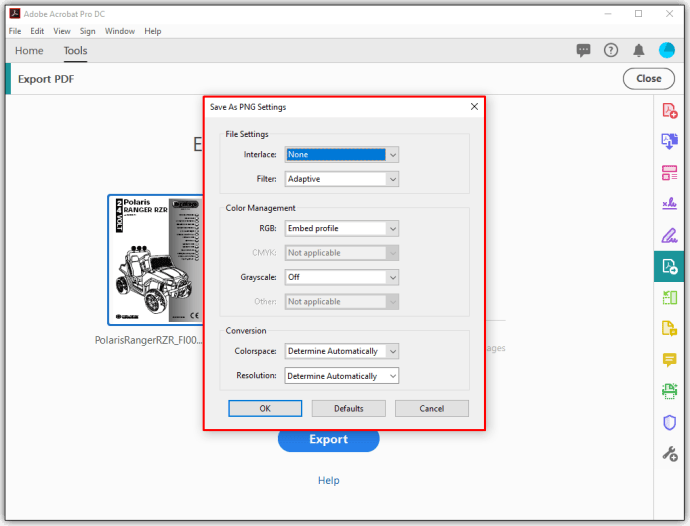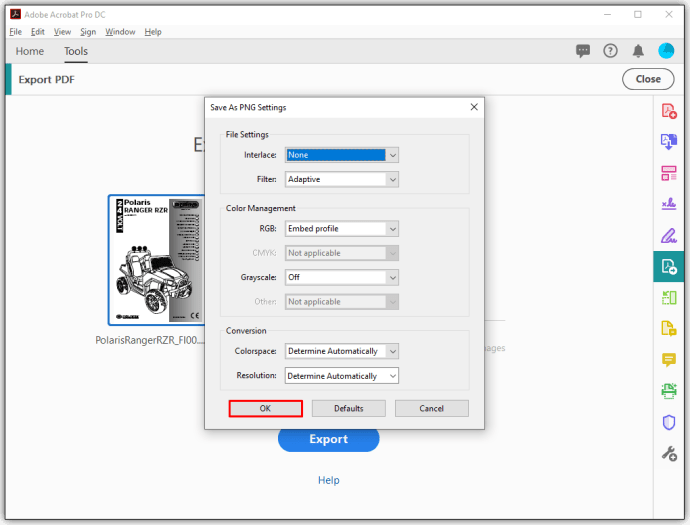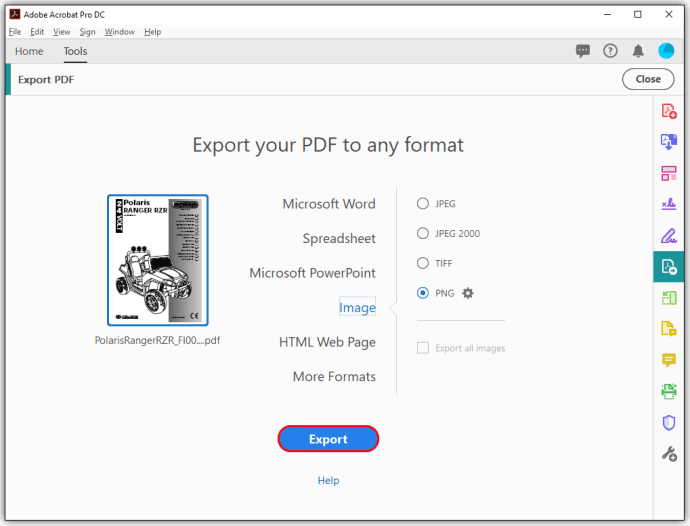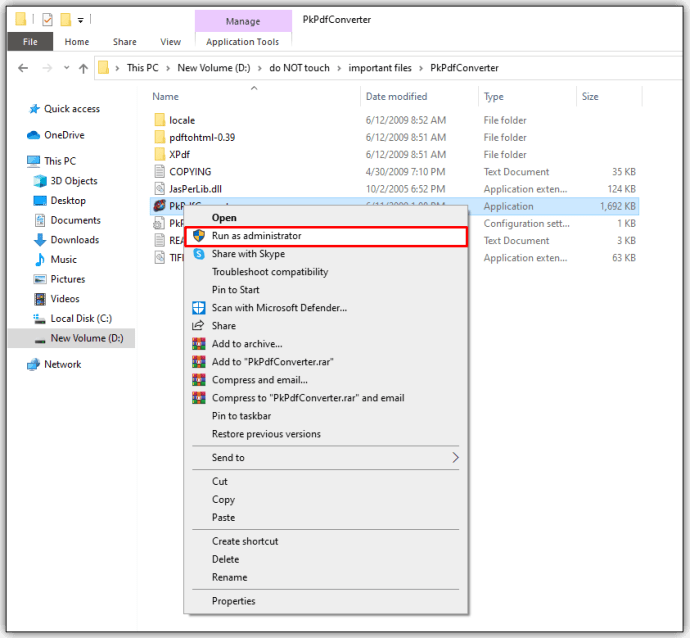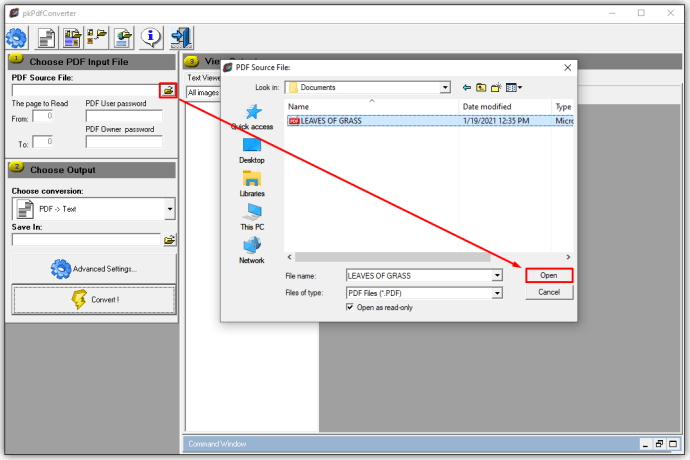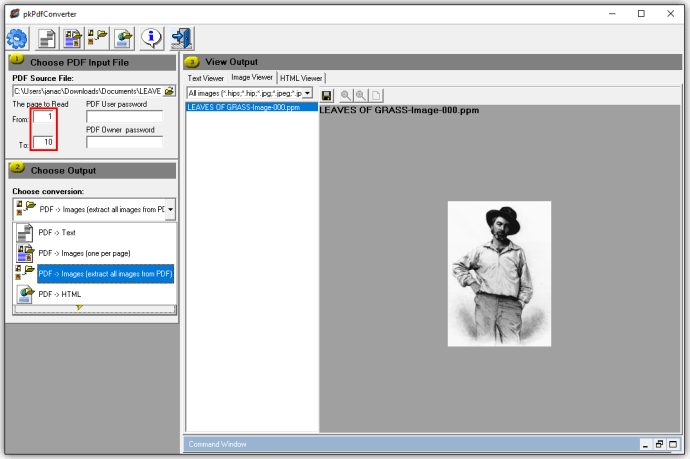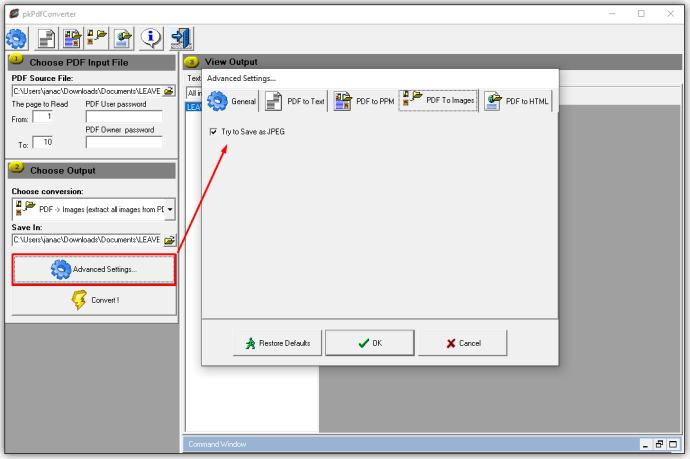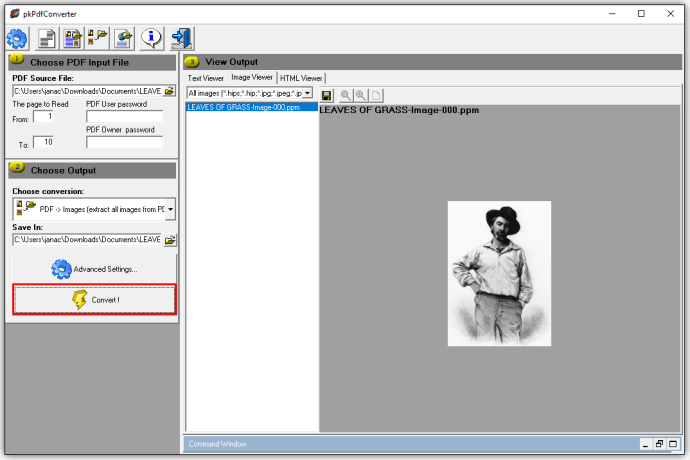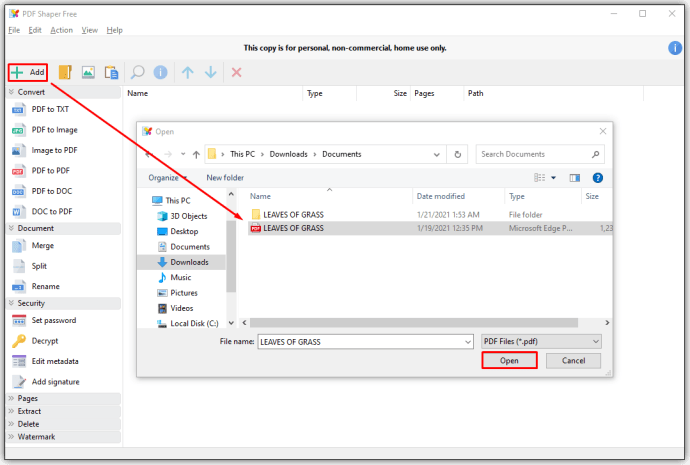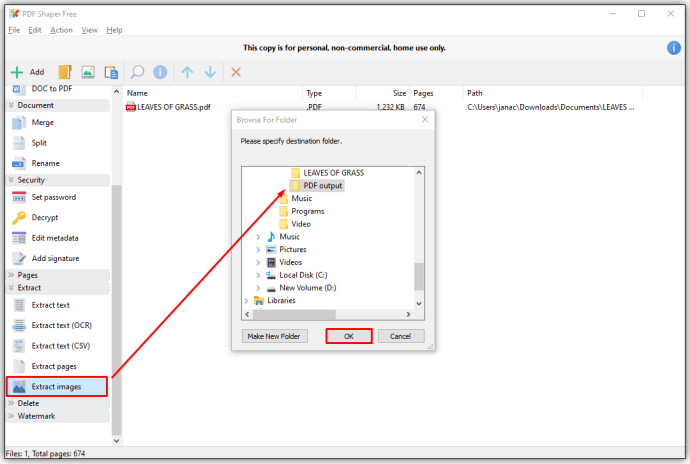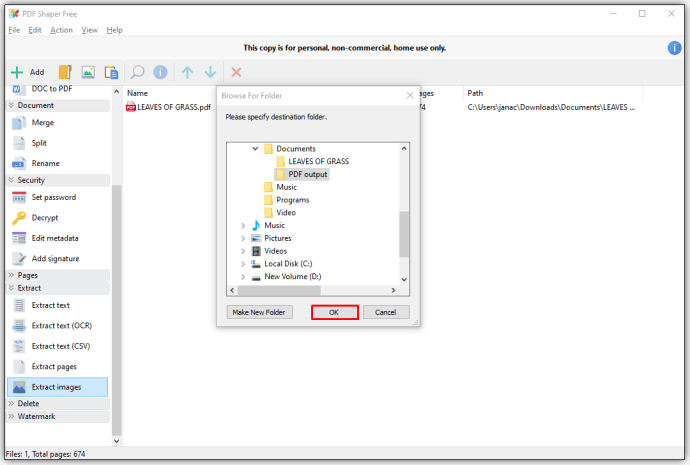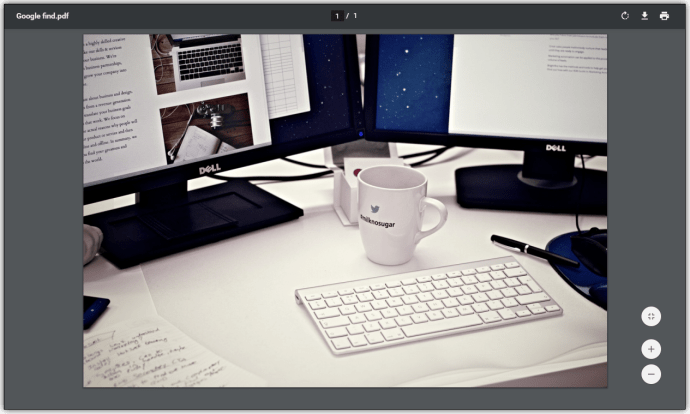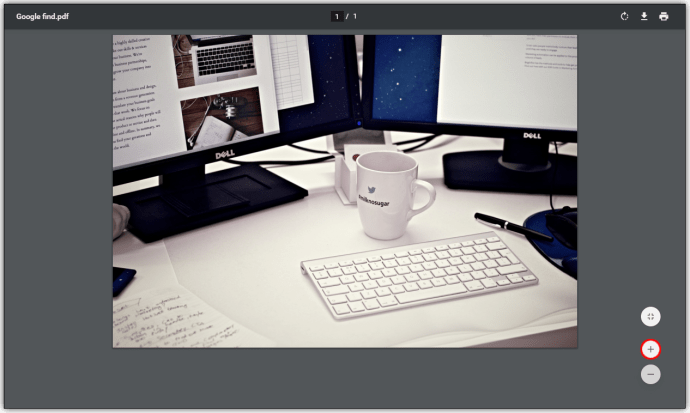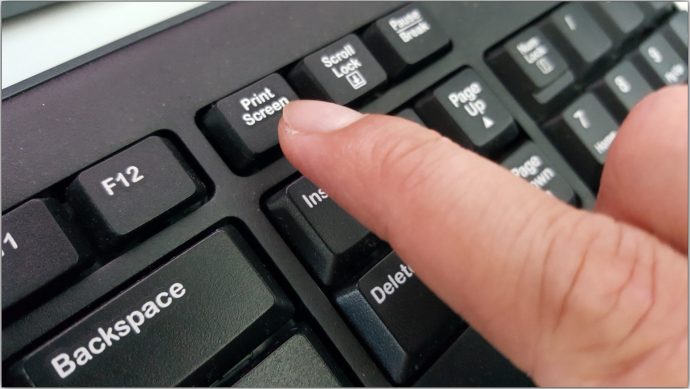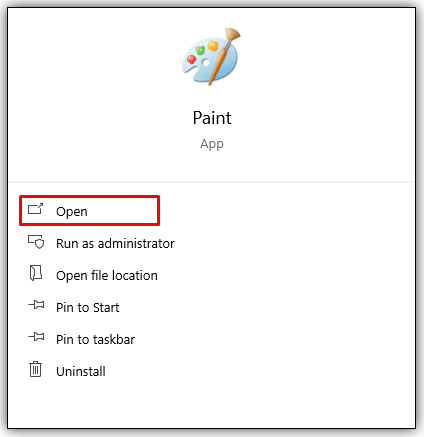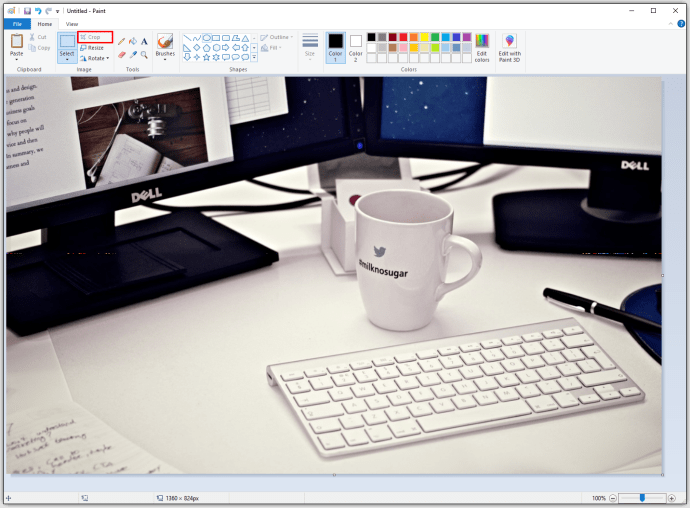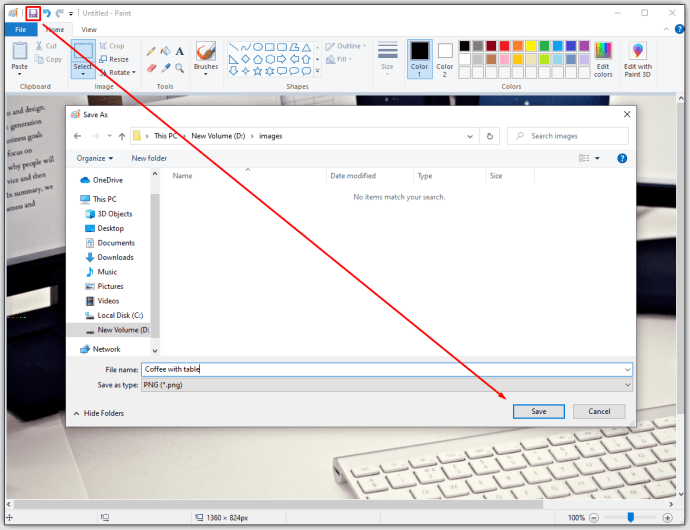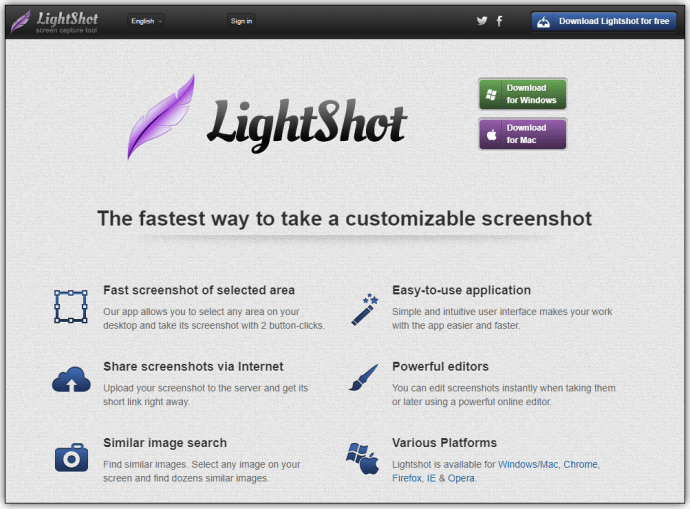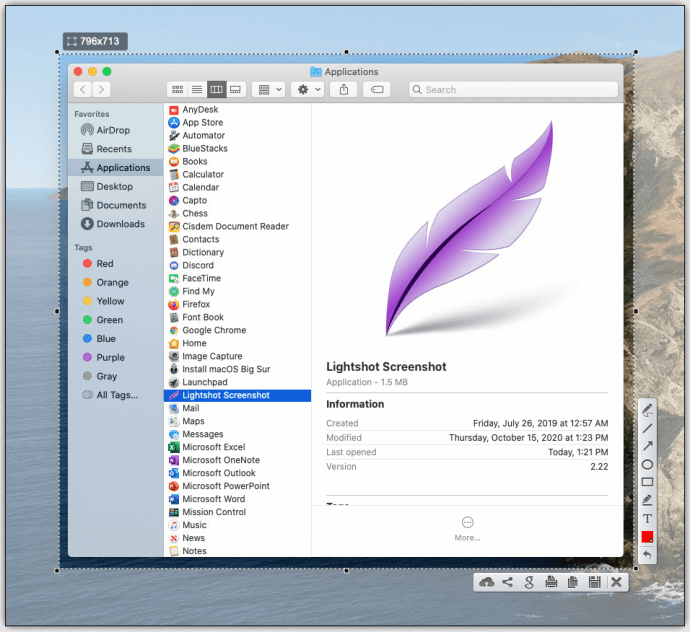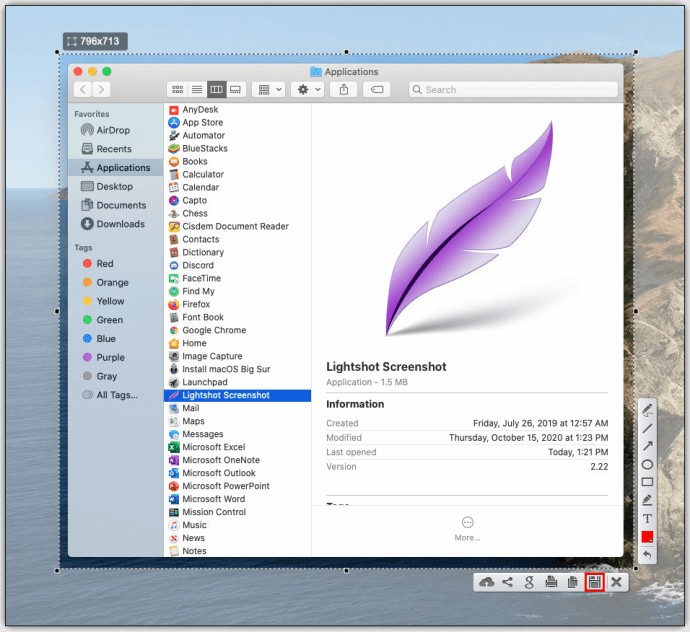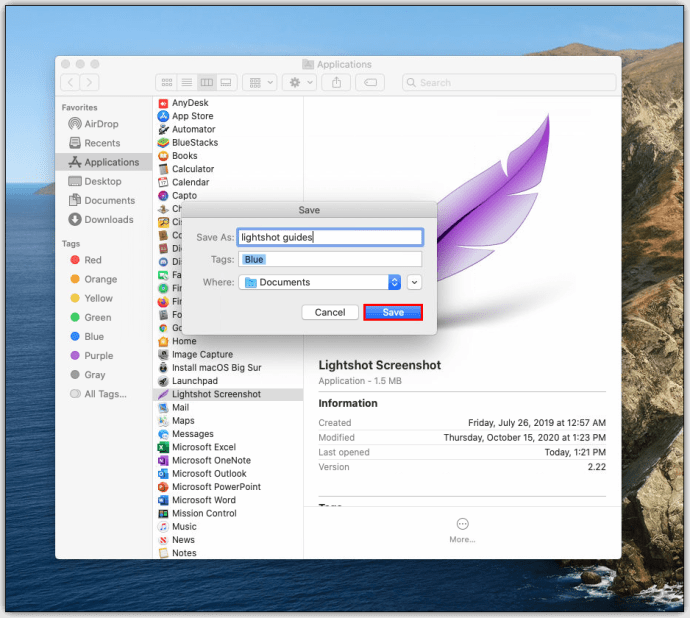Преносимите файлове във формат на документи (PDF) са много удобни, когато искате да споделяте напълно персонализирани документи, които не могат да бъдат променяни. Дори онези хора, които нямат Adobe Reader, могат да отварят тези файлове с всеки предпочитан от тях браузър. Това е доказателство за това колко популярен е този файлов формат.

PDF файловете поддържат добавянето на различни изображения към файла, но какво се случва, когато след това искате да изтеглите определено изображение? Е, ще откриете, че това не е толкова просто, колкото щракването с десния бутон и изтеглянето му.
В тази статия ще ви помогнем да разберете по -добре как да изтегляте файлове с изображения от PDF документи.
Как да запазите файл с изображение като PDF с помощта на Adobe Acrobat
Бързо ще научите, че запазването на изображения от PDF файл не е толкова лесно, колкото на уеб страница. Някъде в PDF документ, богат на картини, има файлове с изображения, но те са трудно достъпни.
Най -простият начин за запазване на файлове с изображения от PDF файл е да използвате приложението Adobe Acrobat. Ето как да направите това:
- Щракнете с десния бутон върху въпросния PDF файл.
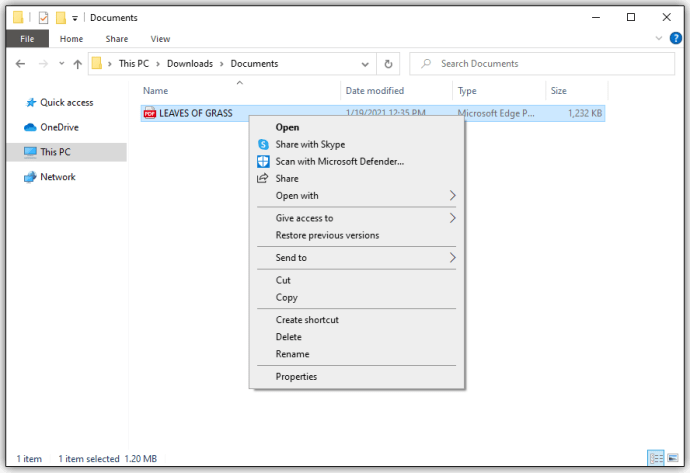
- Отворете го с Acrobat Reader.
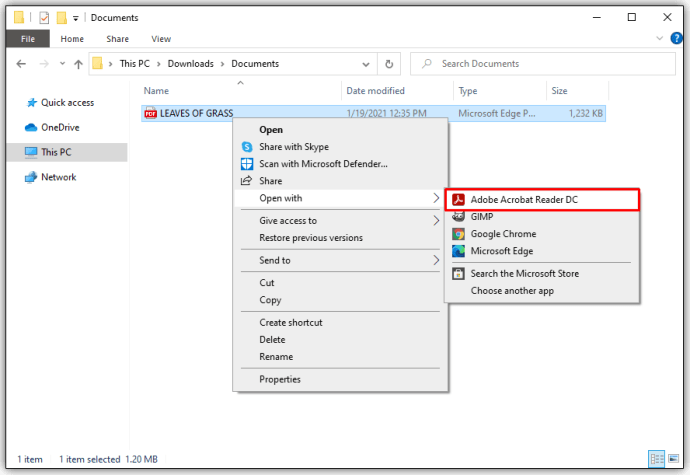
- В рамките на програмата отидете до Инструменти раздел, последван от Експортиране на PDF.
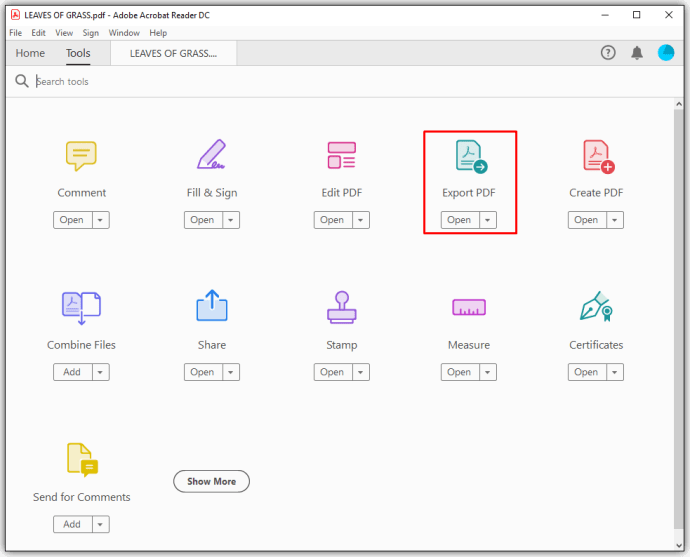
- Ще видите списък с формати за експортиране на PDF файла.
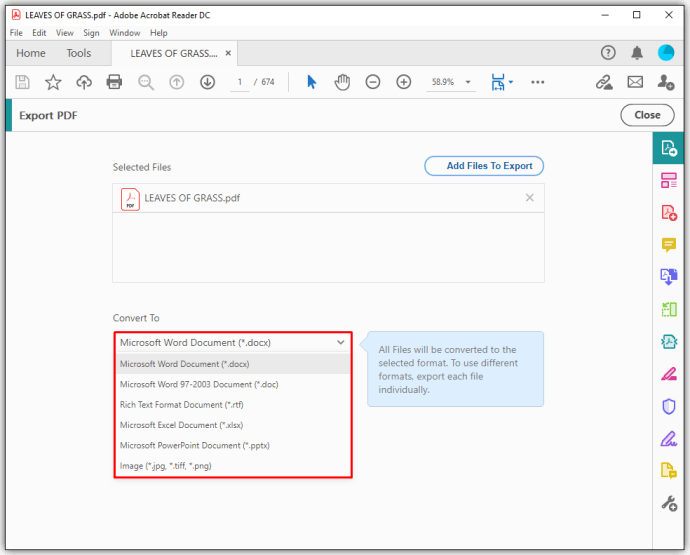
- Изберете предпочитания от вас формат на изображението.
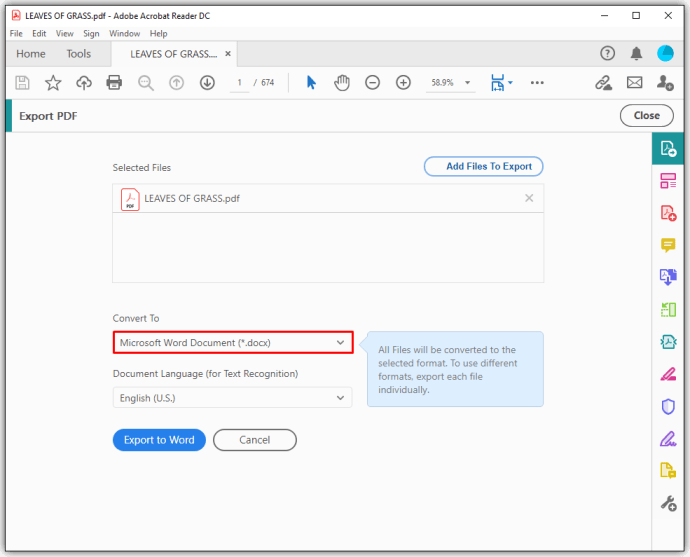
- Изберете мястото, където искате да бъдат експортирани файловете с изображения.
- Изберете Запазване.
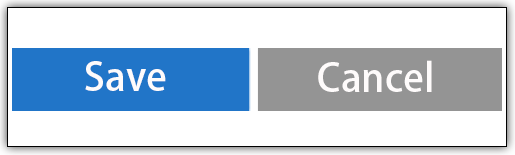
Adobe Reader ще експортира PDF документа във формат на изображението. Всяка страница ще бъде записана като отделен файл с изображение, добавен с номера на страницата.
Разделителната способност на изображенията е вярна на размера на документа. Ако искате да изрежете снимките от документа, можете да използвате просто приложение като Paint.
Проблемът с този метод обаче е, че разделителната способност на снимките е вярна и на размера на PDF документа. Това не са оригинални файлове със снимки-просто техни снимки с висока разделителна способност в хартията.
Как да извлечете изображения от PDF файлове с помощта на Adobe Acrobat
За щастие Adobe Acrobat Pro предлага опция за извличане на файлове с изображения от PDF документа. Използвайки този метод, ще получите експортираното изображение на всяка страница в PDF документа (както е обяснено по -горе), но и всеки отделен файл с изображение. За да направите това, изпълнете следните стъпки:
- Придвижете се до Експортиране на PDF екран, като следвате инструкциите по -горе.
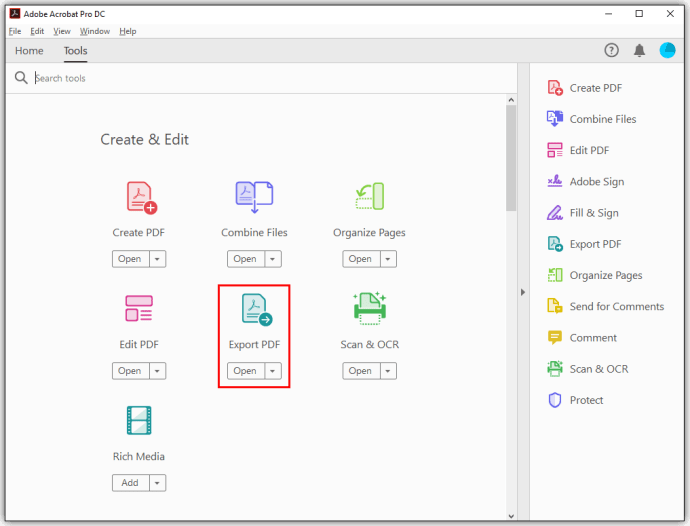
- Изберете предпочитания от вас формат на изображението.
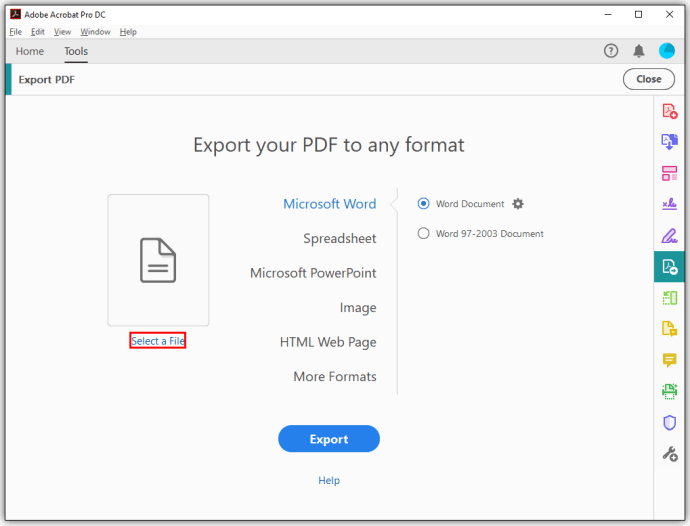
- Сега изберете иконата на зъбно колело.
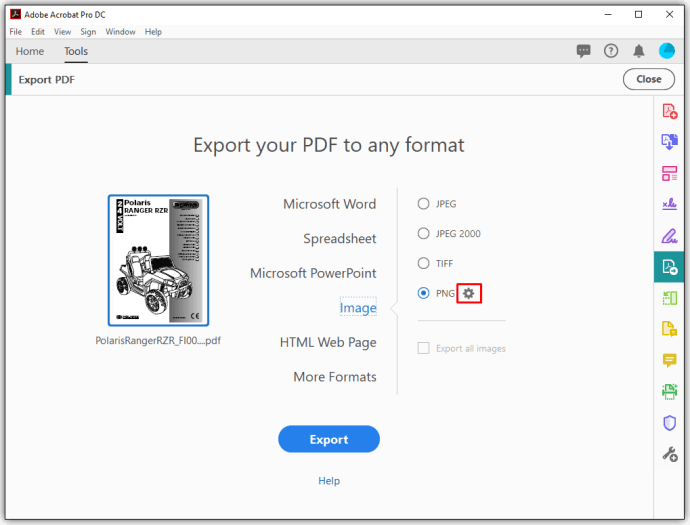
- Под Експортирайте всички изображения като, променете настройките според вашите предпочитания.
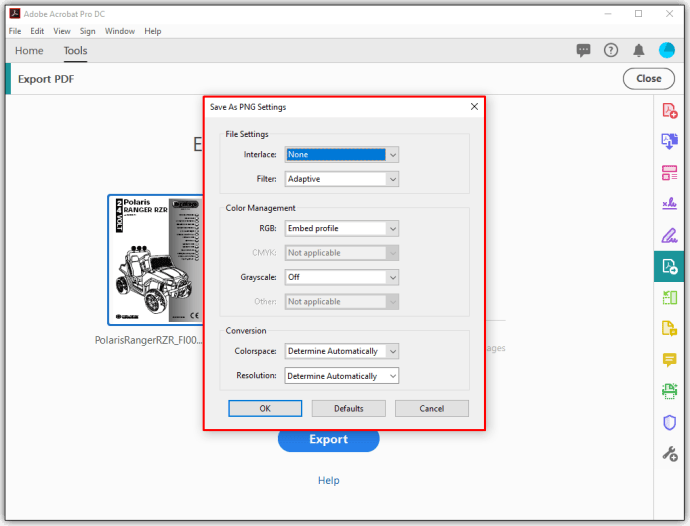
- Под Извличане настройки, изберете размерите на изображението, които да бъдат изключени. Ако искате да извлечете всички изображения от файла, изберете Няма ограничение.
- Върнете се към Експортирайте вашия PDF във всеки формат като изберете Добре.
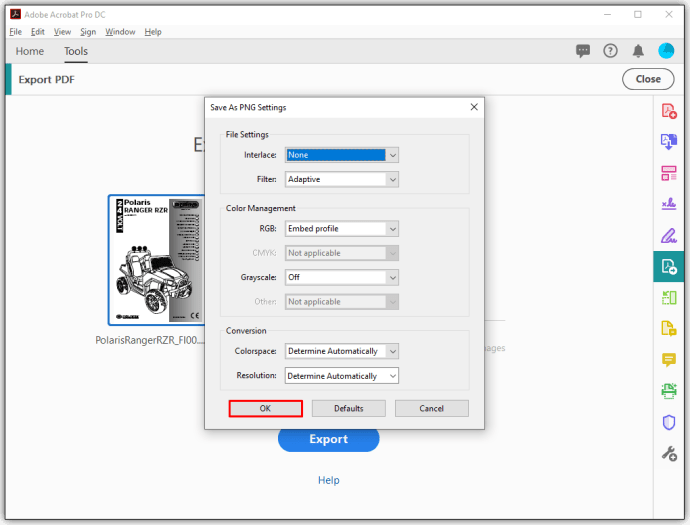
- Продължете и извлечете изображенията.
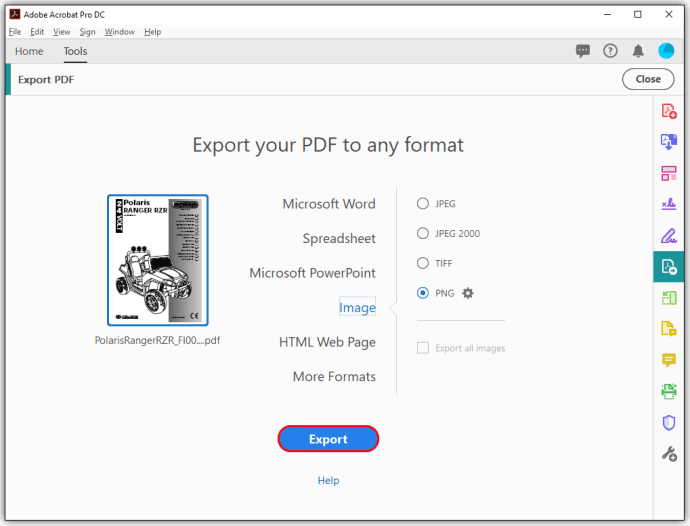
Използвайки този метод, получавате най -полезното решение за извличане на картини. Въпреки че може да не ви бъде позволено да изберете една картина, която може да искате да запазите от PDF файл, все пак можете да я получите в ръцете си с помощта на Adobe Acrobat.
Имайте предвид, че Adobe Acrobat обаче е безплатен само за отпечатване, разглеждане и коментиране на PDF документи, а също така можете да изберете текста и да го копирате/поставите в друг документ. За да направите това, което е описано по -горе, ще трябва да използвате приложението Adobe Acrobat Pro.
Можете да го използвате безплатно по време на 7-дневен пробен период, така че ако вашите нужди за извличане на снимки са по-скоро еднократни, няма да се налага да плащате. Ако обаче искате да го използвате повече от седмица, ще трябва да се абонирате за него, което идва на годишна цена.
Ако единственото нещо, което трябва да направите с PDF файлове, е извличане на изображения, има други налични решения там.
Как да запазите файл с изображение от PDF файл?
Може да не сте фен на използването на софтуер на трети страни, но ако не искате да плащате за Adobe Reader Pro, ще трябва да използвате алтернативен метод. Най-ефективният метод, който ще ви предостави пълни файлове с изображения, намерени в PDF документ, е използването на софтуер на трети страни. Ето няколко опции, които може да ви се сторят интересни:
PkPdfConverter
Тази преносима програма (което означава, че можете да я разархивирате на флаш устройство и да я използвате на всеки компютър, който желаете) е напълно безплатна, лека и лесна за използване. Извличането на изображения от PDF файл с помощта на PkPdfConverter е толкова просто:
- Стартирайте приложението.
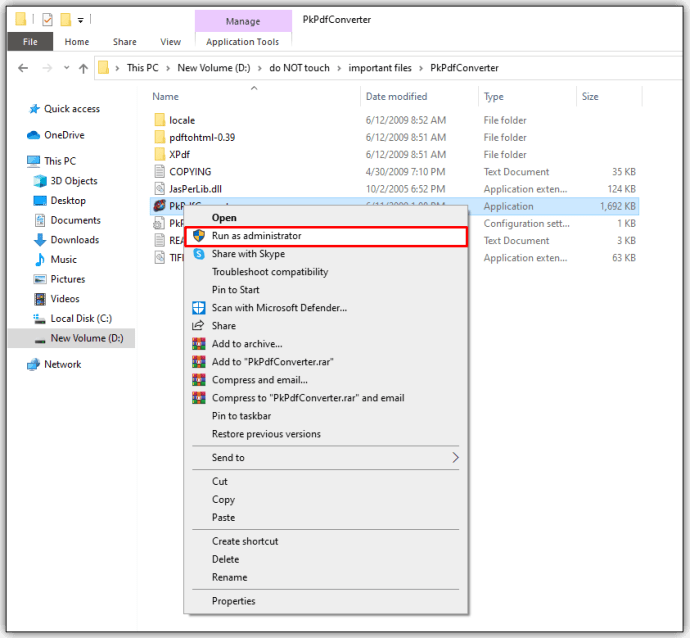
- Отворете целевия PDF файл.
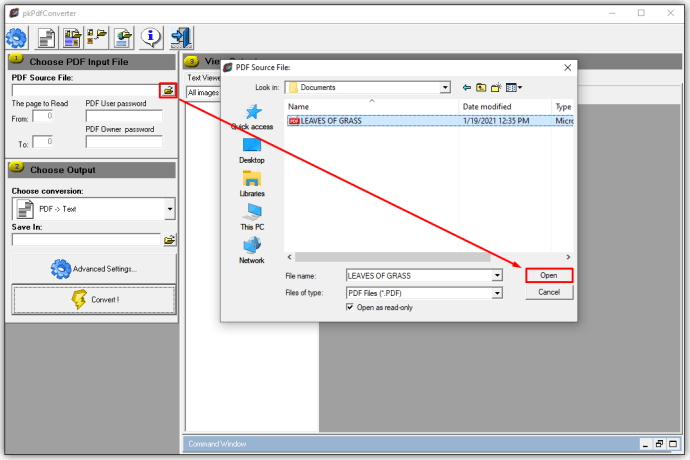
- Изберете диапазона от страници, които да включите в търсенето на изображения.
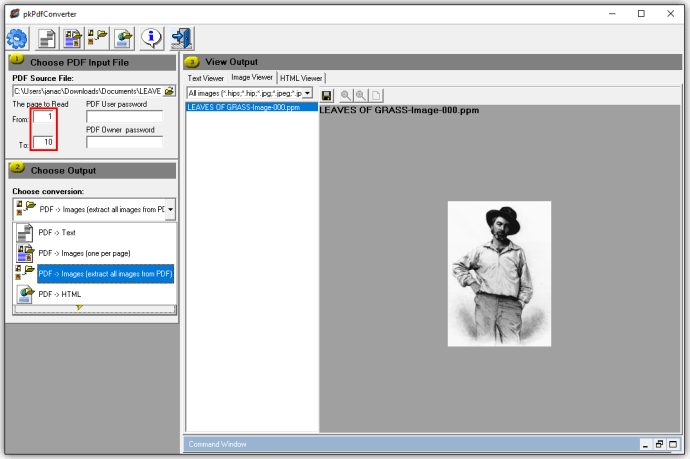
- Изберете Извличане на изображения от PDF страници в падащото меню.
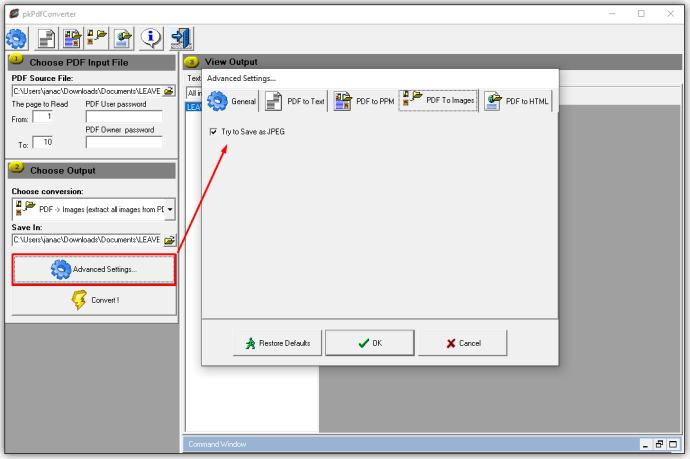
- Отидете на Разширени настройки за да зададете качеството на изображението.
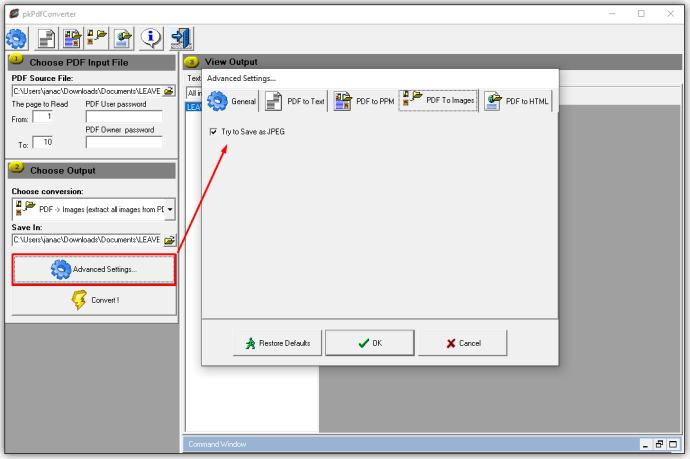
- Щракнете Конвертиране.
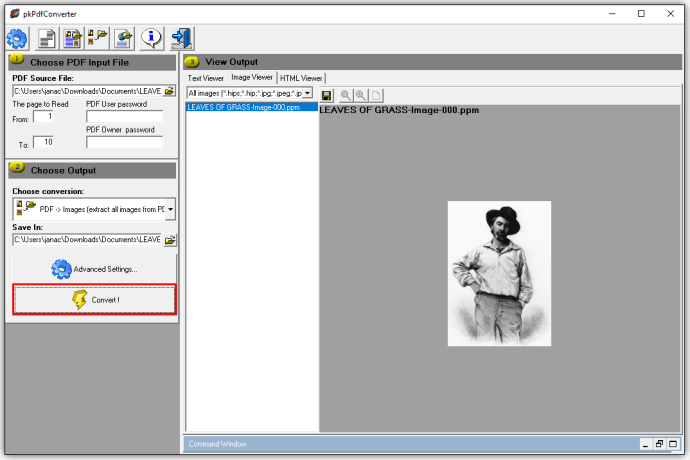
След като извличането приключи, ще видите изходните изображения вдясно, вътре в приложението. Всяко изображение, което видите в дясната рамка, също се записва в папка на вашия компютър.
PDF Shaper
Това е безплатен софтуер, който е пълноценно приложение. За разлика от споменатия по-горе инструмент, това приложение е инсталирано на компютъра. Платената версия съществува, но нямате нужда от нея само за извличане на изображения. Също така е много лесно да се използва:
- Отворете приложението.

- Щракнете върху символа плюс и добавете целевия PDF файл.
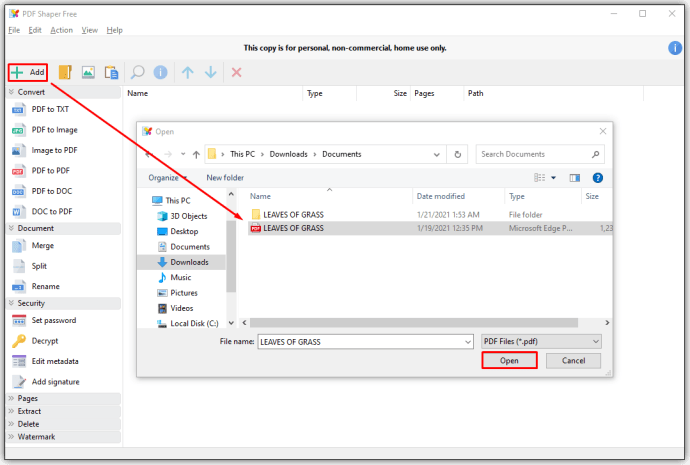
- Изберете папката, в която искате да извлечете изображенията.
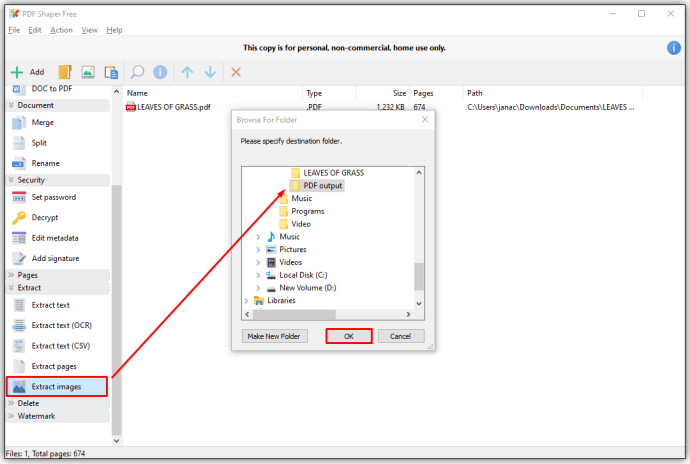
- Щракнете Добре да започне извличането.
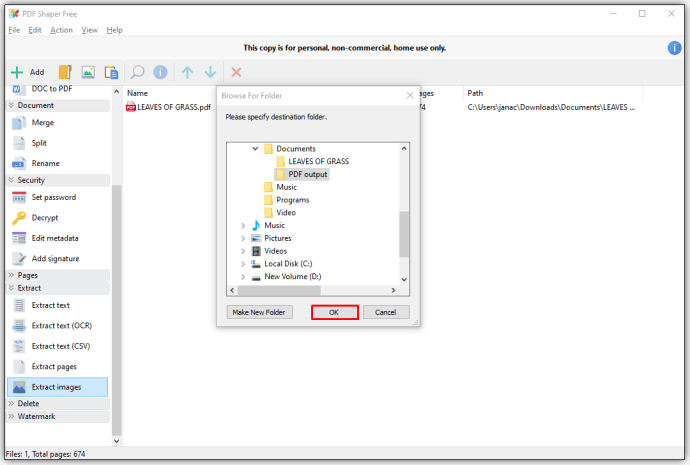
За да промените опциите за извличане, изберете Настроики и изберете формата на изходните изображения, както и крайната им разделителна способност.
Правене на екранна снимка
Най -лесният възможен вариант за получаване на моментна снимка на изображение от PDF файл е просто да направите екранна снимка на него. Можете да направите екранна снимка без софтуер на трети страни, въпреки че там са налични безплатни опции, които правят целия процес по-бърз.
Правене на екранна снимка без софтуер на трети страни
Най-простият начин да направите екранна снимка не изисква използването на софтуер от трета страна. Ето как да го направите:
- Придвижете се до картината, която искате да запазите.
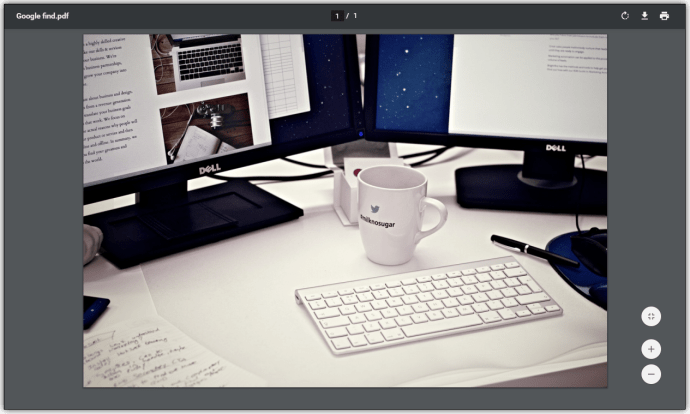
- Увеличете го в рамките на PDF файла до най -добрата му резолюция.
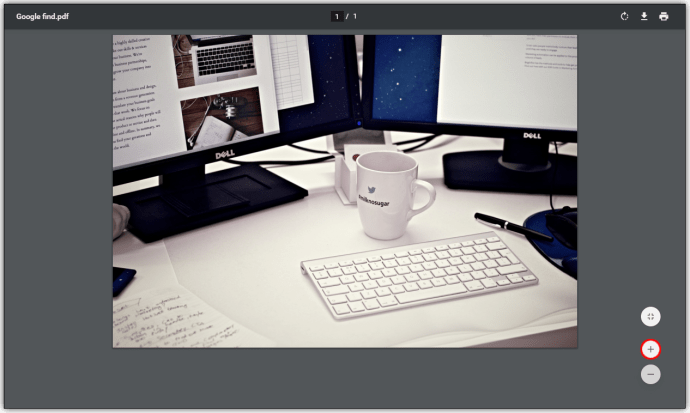
- Натиснете бутона Екран за печат бутон на клавиатурата.
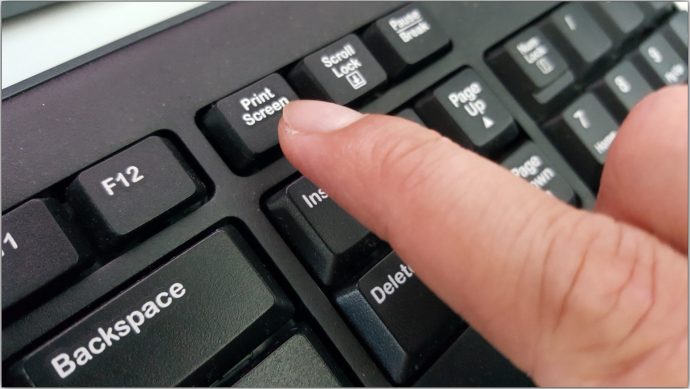
- Отворете приложението Microsoft Paint.
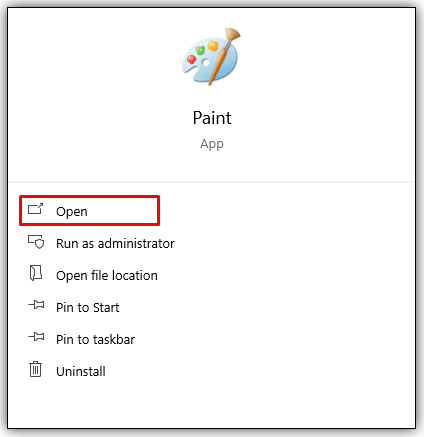
- Натиснете Ctrl + V на клавиатурата си.

- Изрежете поставения резултат, така че да не се показва нищо освен изображението.
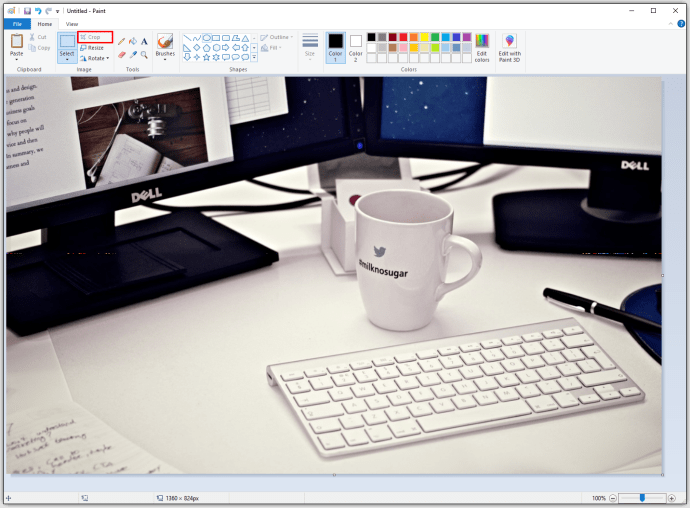
- Запазете изображението.
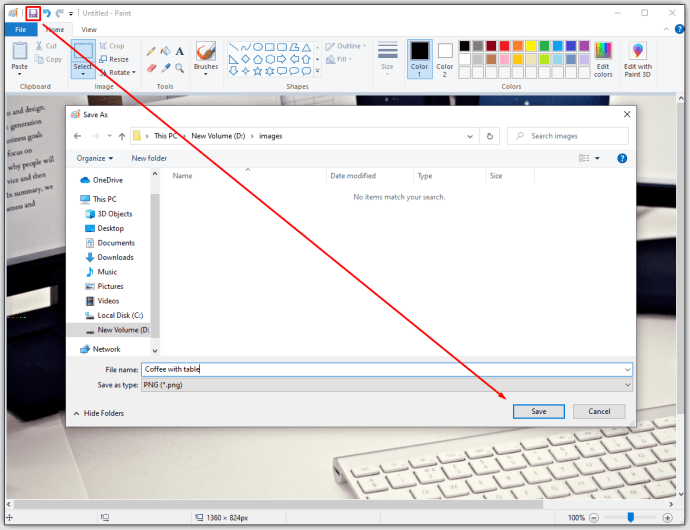
Правене на екранна снимка с помощта на софтуер на трета страна
Налични са много опции на трети страни за правене на екранна снимка. Lightshot е страхотно, леко приложение, което прави правенето на екранни снимки много лесно. Той също така ви позволява да добавяте различни знаци и пояснения. Ето как да направите екранна снимка с помощта на Lightshot:
- Изтеглете и инсталирайте приложението.
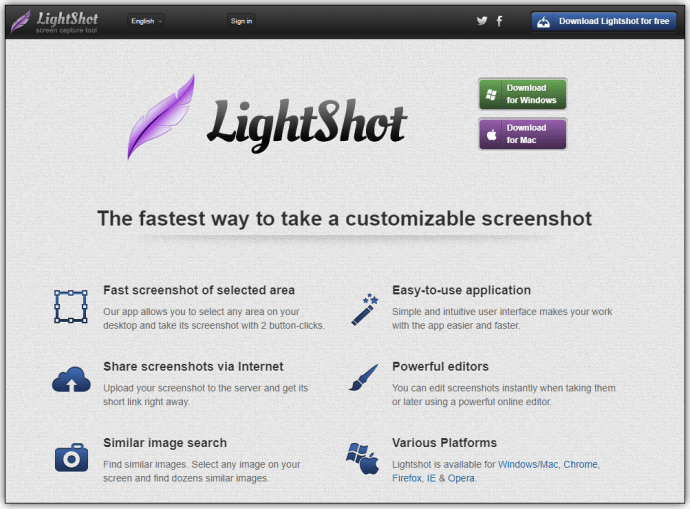
- Натисни Екран за печат бутон на клавиатурата.
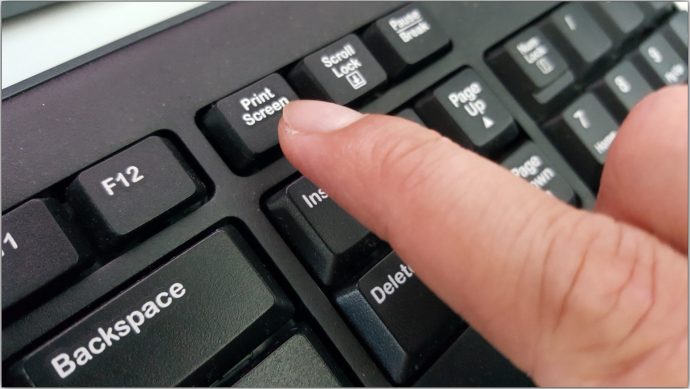
- Изберете областта на изображението.
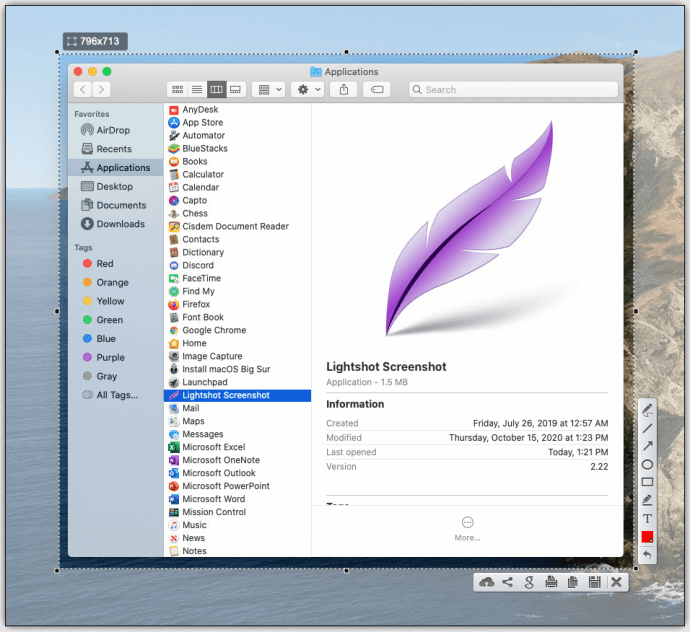
- Щракнете върху иконата Запазване.
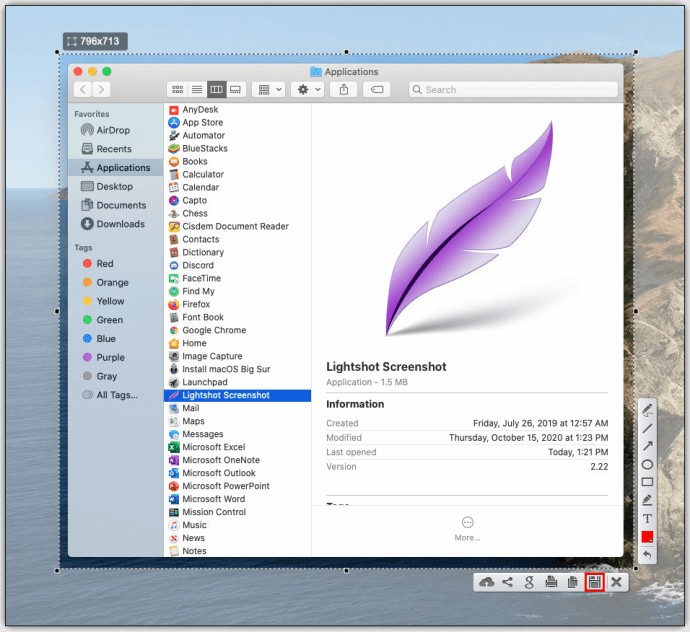
- Изберете мястото за запазване и потвърдете.
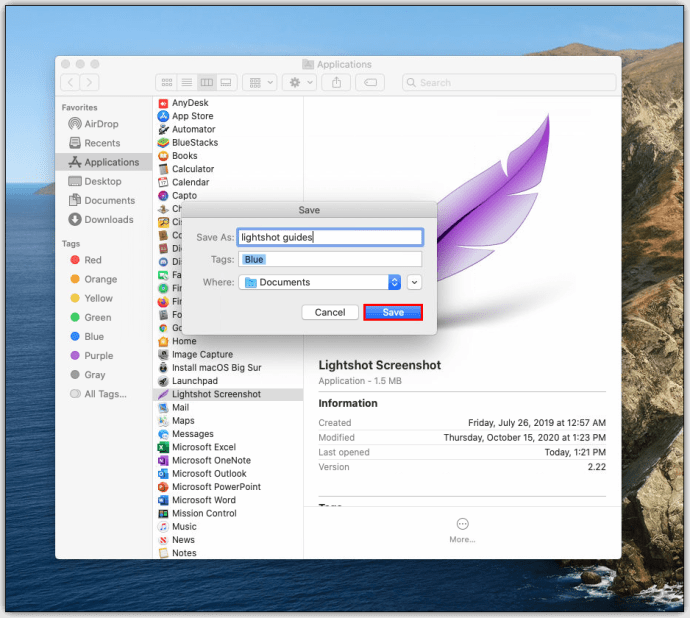
Допълнителни често задавани въпроси
Как мога да конвертирам изображения в PDF?
Въпреки че имате нужда от приложението Adobe Acrobat Pro, за да извършвате каквито и да било разширени действия във вашия PDF файл, Adobe предлага преобразуване на изображения в PDF безплатно. Просто отидете на тази връзка и щракнете върху Избор на файл. След това уеб приложението ще отнеме известно време, за да качи изображението и да го преобразува в PDF. След като приключите, изберете Изтегляне.
Как да конвертирам групови изображения в PDF?
Въпреки че преобразуването на файл с изображение в PDF е безплатно и лесно, обединяването на повече от един файл с изображение в един PDF ще изисква Adobe Acrobat Pro. Единственият друг вариант е използването на софтуер на трети страни. За щастие, има различни опции, които ще ви помогнат да направите това - например Smallpdf.
Запазване на изображения от PDF файлове
Има различни официални и неофициални начини за извличане на изображения от PDF файл. Най -простият метод е използването на приложението Adobe Acrobat Pro, но това е само безплатна опция за седем дни. Ако извличането на изображения от PDF файлове е единственото нещо, от което се нуждаете, използването на приложение на трета страна или друг от споменатите методи е много по-добра алтернатива.
Надяваме се, че това ръководство ви е помогнало да научите за извличането на изображения от PDF файлове. Ако сте се сблъскали с проблем или сте намерили по -добър начин да го направите, не се колебайте да ни уведомите в секцията за коментари по -долу.